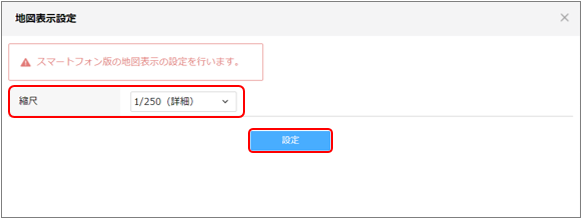携帯電話版eセールスマネージャーRemixを利用するための設定方法を説明します。
1. 社員氏名のプルダウンメニューで[個人設定]をクリックします。 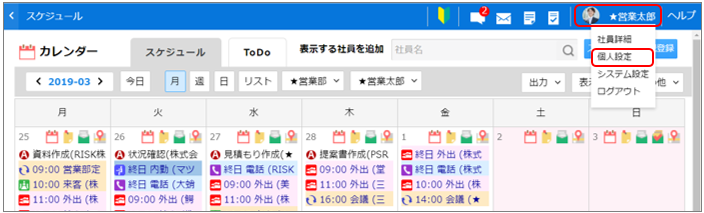
[個人設定]画面が表示されます。
2. [携帯関連設定]をクリックします。 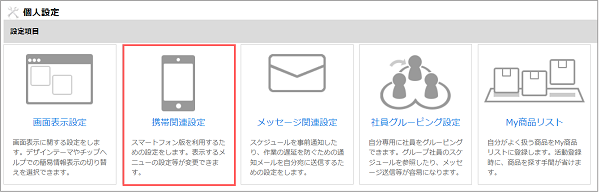
[携帯関連設定]画面が表示されます。
3. 対象項目の[変更]ボタンをクリックします。 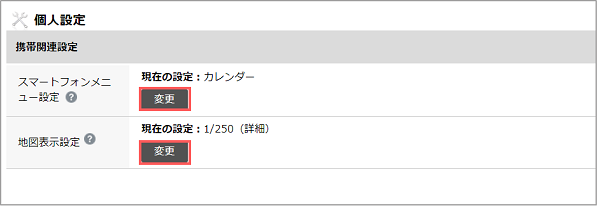
設定画面が表示されます。
スマートフォンメニュー設定
地図表示設定
スマートフォンメニュー設定
ログイン直後に表示されるメニューとメニューの並び順を設定します。
1. [携帯関連設定]画面で、[スマートフォンメニュー設定]の[変更]ボタンをクリックします。
[スマートフォンメニュー設定]画面が表示されます。
2. [ログイン直後のメニューの設定]で、[前回最後に表示していたメニューを表示する]、または[以下で選択したメニューを表示する]を選択します。
[以下で選択したメニューを表示する]の場合は、プルダウンからメニューを選択します。 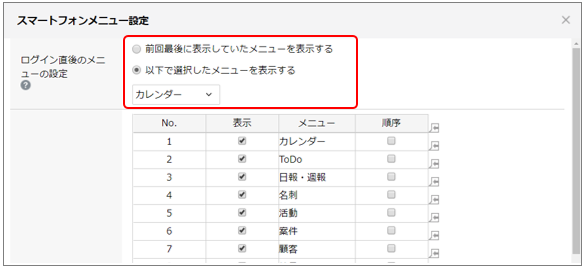
3. [メニューの表示、順序の設定]で表示されるメニューにチェックを付け、[設定]ボタンをクリックします。
順番を変える場合は、[順番]にチェック入れて挿入する位置の ![]() をクリックします。
をクリックします。 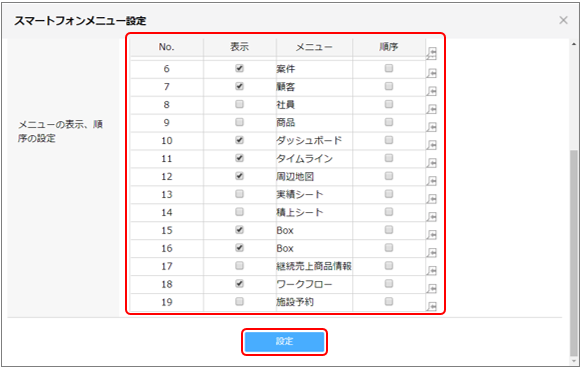
地図表示設定
スマートフォン版の地図表示を設定します。
1. [携帯関連設定]画面で、[地図表示設定]の[変更]ボタンをクリックします。
[地図表示設定]画面が表示されます。
2. 縮尺をプルダウンから選択し、[設定]ボタンをクリックします。